Настройки импорта в Магазине-2
После того как Вы настроите синхронизацию данных с 1С Вам будет необходимо задать настройки в системе управления и запустить импорт.
Шаг 1
Для этого в разделе редактирования магазина выберите пункт "Импорт".
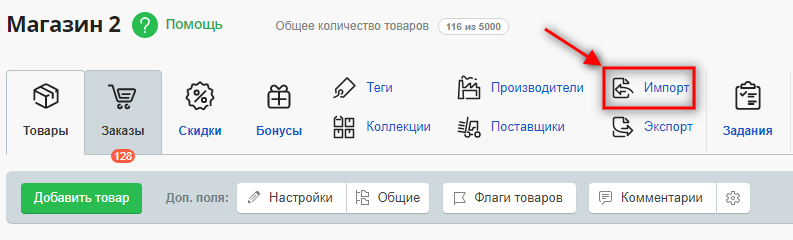
Шаг 2
В открывшемся окне перейдите к вкладке "Commerce ML/1С".

Шаг 3
На вкладке "Автоимпорт" Вы можете задать ряд параметров для выгрузки товаров.

Шаг 4. Режим импорта
Откроется окно настроек импорта 1С. Сперва укажите режим импорта. Всего доступно 3 режима импорта, в которых необходимо определиться что делать с ранее импортировавшимися из 1С позициями.
«Добавлять новые, изменять существующие».
При выборе данного режима будут добавлены новые товары (если система не найдет в Вашем магазине товаров с аналогичными ключевыми полями), а параметры имеющихся товаров будут заменены (при совпадении ключевых полей).
«Добавлять новые, не изменять существующие».
При выборе данного режима будут добавлены новые товары (если система не найдет в Вашем магазине товаров с аналогичными ключевыми полями), а параметры имеющихся товаров (при совпадении ключевых полей) не будут заменены.
«Не добавлять новые, изменять существующие».
При выборе данного режима не будут добавляться новые товары, а параметры имеющихся товаров будут заменены (при совпадении ключевых полей).
«Удалять существующие».
При выборе данного режима, из магазина будут удалены все товары, для которых найдено совпадение по ключевому полю.
«Скрывать существующие».
При выборе данного режима, в магазине будут скрыты все товары (установлена галочка «Скрыто»), для которых найдено совпадение по ключевому полю.
«Отображать существующие».
При выборе данного режима, в магазине будут отображаться все товары (снята галочка «Скрыто»), для которых найдено совпадение по ключевому полю.
«Обновлять только цены и количество».
Данный режим позволяет безопасно импортировать информацию о существующих товарах, обновляя исключительно их цены и количество - без добавления новых товаров, без внесения изменений в другие параметры (помимо цены и количества) существующих.
«Принудительное обновление».
При выборе данного режима будут добавлены новые товары (если система не найдет в Вашем магазине товаров с аналогичными ключевыми полями), параметры имеющихся товаров будут полностью обновлены (при совпадении ключевых полей). У существующих товаров будут полностью обновлены картинки (если есть в файле - прикреплять их, удаляя старые; если в файле нет картинок - зачищать имеющиеся в товаре). Системные/дополнительные поля существующих товаров будут полностью обновлены в соответствии с файлом (к новым добавленным также будут привязаны поля в соответствии с файлом). Значения системных/дополнительных полей будут обнулены, если они отсутствуют в файлах import.xml и offers.xml, даже если при этом они были заполнены в карточке товара.

Шаг 5. Цены
Далее, укажите, какую из импортируемых цен использовать в качестве основной (данное поле является обязательным).
Аналогичным образом Вы можете задать значение для старой цены и ценовых категорий (эти опции Вы можете оставить незаполненными).

Шаг 6
Чтобы включить автоимпорт - активируйте соответствующую настройку.

Шаг 7
После того как Вы укажите все необходимые настройки, сохраните настройки автоимпорта.

Обратите внимание!
- По умолчанию при выгрузке заказов на сторону 1с выгружается глобальный номер заказа. Это сделано по причине того, что глобальный номер является уникальным и в системе управления не может быть двух заказов с одинаковым глобальным номером. При необходимости, на вкладке "Обмен заказами" вы можете включить выгрузку порядкового номера.

